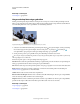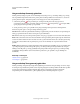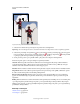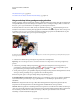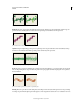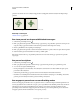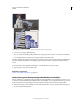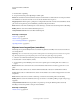Operation Manual
249
PHOTOSHOP ELEMENTS 9 GEBRUIKEN
Tekenen
Laatst bijgewerkt 10/2/2012
Meer Help-onderwerpen
“Penseelopties” op pagina 249
Penselen instellen
Penseelopties
Realistische penseelstreken kunt u simuleren door in te stellen in welke mate de penseelstreken vager worden. U kunt
instellen welke opties gaandeweg de penseelstreek dynamisch veranderen, zoals de spreiding, grootte en kleur. De
penseelminiatuur op de optiebalk laat zien hoe het penseel verandert als u de opties van de penseeldynamiek wijzigt.
U stelt de opties voor de penseeldynamiek in door het penseel te selecteren en vervolgens een van de opties in het menu
Meer opties op de optiebalk te selecteren.
Tussenruimte Met deze optie bepaalt u de afstand tussen de afzonderlijke streeksporen in een penseelstreek. Typ een
getal of gebruik de schuifregelaar om een waarde voor tussenruimte in te stellen in de vorm van een percentage van de
diameter van het penseel. (De penseelminiatuur in de optiebalk verandert als u de tussenruimte wijzigt.)
Een hoge waarde voor tussenruimte zorgt ervoor dat het penseel ‘overslaat’.
Vervagen Hiermee geeft u op in hoeveel stappen de verf vervaagt totdat er niets meer is te zien. Bij een lage waarde
vervaagt de penseelstreek snel. Bij de waarde nul treedt er geen vervaging op. Elke stap vertegenwoordigt één punt op
het penseeluiteinde. U kunt een waarde invoeren tussen 0 en 9999. Als u bijvoorbeeld 10 opgeeft, wordt er in 10
stappen vervaagd. Bij kleinere penselen kunt u het beste een waarde van 25 of hoger opgeven. Als de penseelstreek te
snel vervaagt, geeft u een hogere waarde op.
Vervaging bij een instelling van 40, 60 en 80 stappen
Jitter - kleurtoon Hiermee stelt u in hoe vaak de penseelkleur wisselt tussen de voor- en achtergrondkleur. Bij een
hogere waarde wordt er vaker tussen de twee kleuren gewisseld dan bij een lagere waarde. (Als u de kleuren wilt
instellen die worden gebruikt door de optie Jitter - kleurtoon, raadpleegt u “Voor- en achtergrondkleuren” op
pagina 234.)